Niezależnie od tego, czy jesteś w trakcie wrażliwego projektu, czy po prostu chcesz chronić swoje poufne dane przed wzrokiem ciekawskich, dobrze jest znać wszystkie sztuczki, dzięki którym możesz szybko zamknąć ekran Mac lub MacBooka.
Zamykanie całego ekranu urządzenia Mac lub szybkie aktywowanie ekranu blokady (Lock Screen), dzięki temu środkowi ochrony, gdy ktoś zbliży się do Ciebie, dane na ekranie Mac lub MacBook nie będą widoczne.
Spis treści
Jak szybko zamknąć ekran Maca lub MacBooka
Jeśli chcesz szybko zamknąć ekran np Mac lub MacBook, istnieje kilka metod w zależności od urządzenia.
Jak szybko zamknąć ekran iMaca?
Najwygodniejszy sposób na natychmiastowe zamknięcie ekranu komputera iMac lub Mac, polega na jednoczesnym naciśnięciu klawiszy: Command + Options + Eject.

W przypadku nowszych modeli klawiatur Mac kombinacja klawiszy to: Shift + Control + Eject lub Shift + Control + Power.
Powyższe polecenia wyłączą ekran bez przełączania urządzenia w „Sleep” i bez konieczności wprowadzania hasła systemowego przy jego ponownym uruchomieniu.
Jeśli chcesz, aby po zamknięciu ekranu a Mac lub MacBook wymaga logowania, należy ustawić hasło tak, aby monit był wyświetlany natychmiast po zamknięciu ekranu. Wprowadź to ustawienie z: System Settings > Lock Screen > Immediately. Require password after screen saver begins or display is turned off.
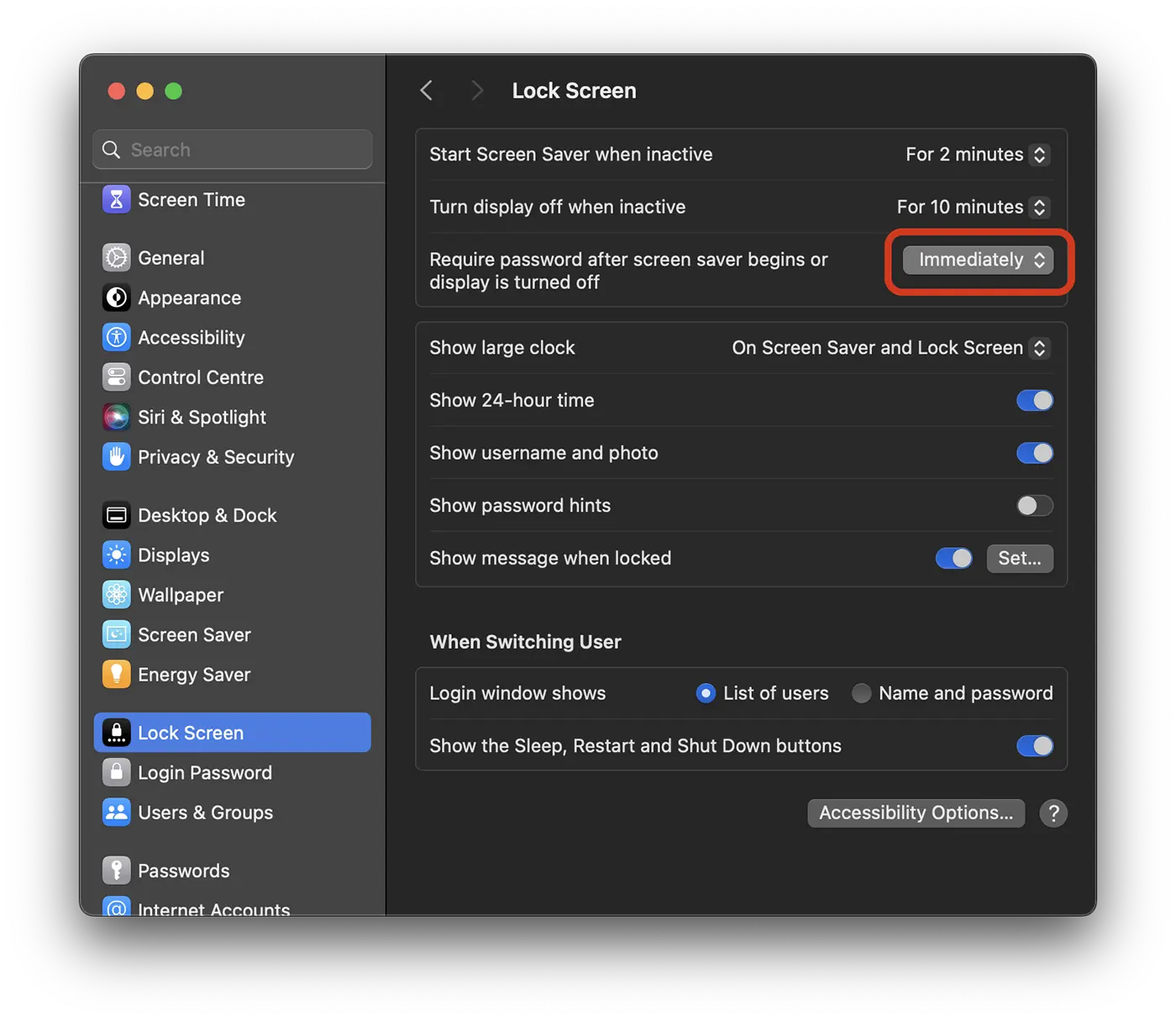
Jak szybko zamknąć ekran MacBooka?
W przypadku użytkowników urządzeń MacBook szybkie zamykanie ekranu można wykonać poprzez jednoczesne naciśnięcie klawiszy: Control + Command + Q lub Shift + Control + Eject dla modeli wyposażonych w opcję „Eject” na klawiaturze.
Związane z: Jak odblokować komputer Mac cu Apple Watch.
Oczywiście w przypadku MacBooka najprostszym rozwiązaniem jest krótkie wciśnięcie przycisku „Zasilanie”, gdy obok Ciebie znajduje się inna osoba i nie chcesz, aby widziała, co jest na ekranie. Naciśnięcie przycisku lub klawisza „Zasilanie” spowoduje natychmiastowe wyświetlenie ekranu blokady (Lock Screen) i uwierzytelnienie hasłem będzie wymagane przy ponownym otwarciu systemu.











